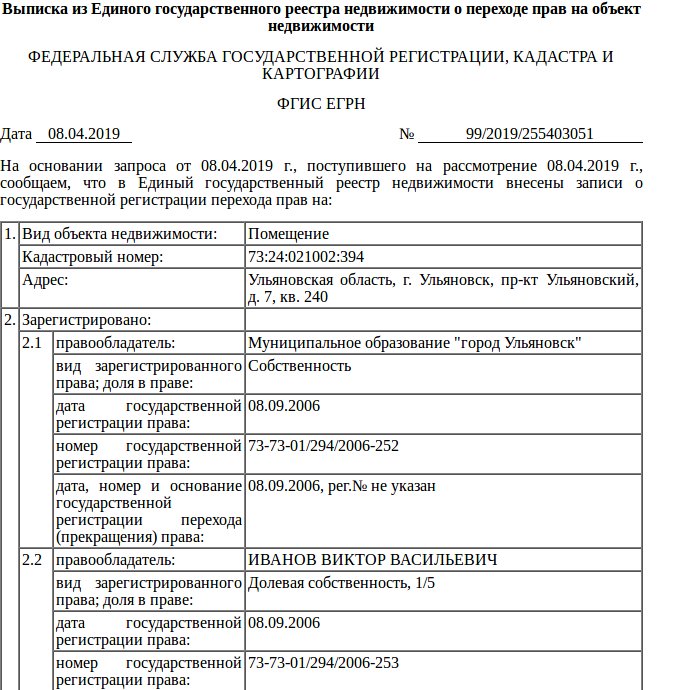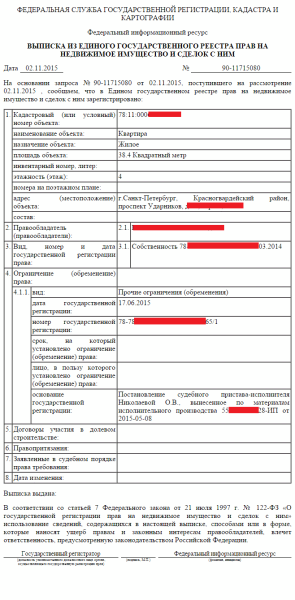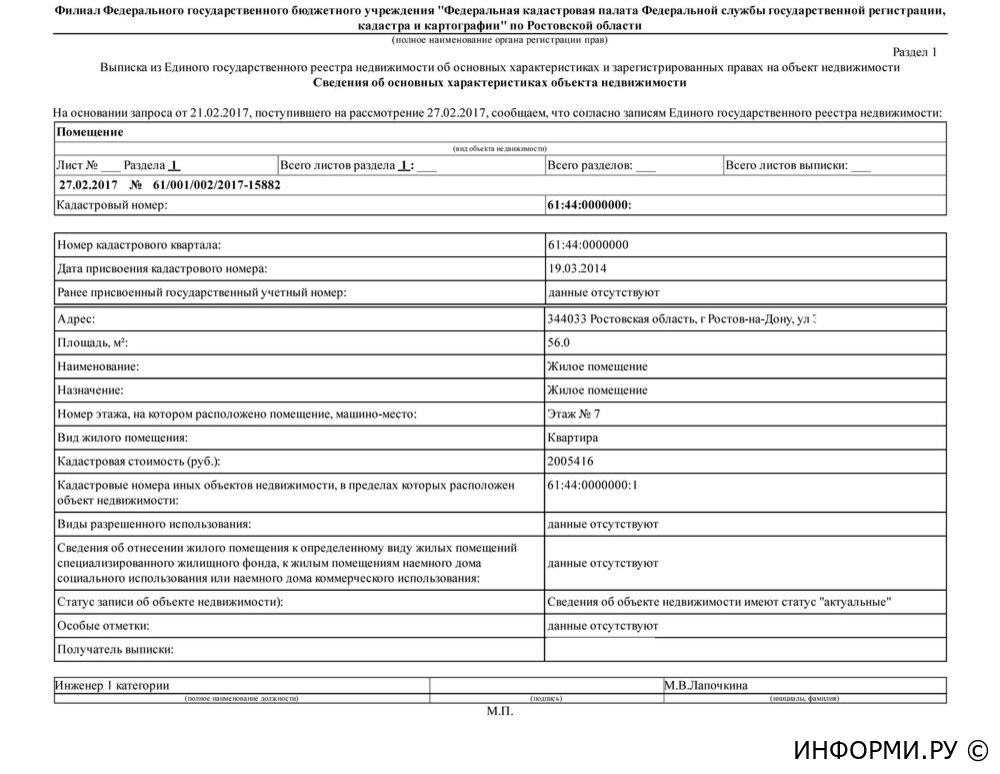список для МФЦ и Росреестра.
Чтобы понять, какой комплект документов нужно собрать, прежде чем получить выписку ЕГРН, нужно учесть совокупность факторов:
- способ получения выписки;
- лицо, запрашивающее информацию;
- какой правовой режим распространяется на этот вид данных.
Из нашей статьи вы узнаете, какие именно документы нужно предоставить в различных случаях для получения данной услуги. Мы рассмотрим самые популярные ситуации:
- личное обращение;
- подача документа от имени юрлица;
- отправление запроса по почте;
- запрос на получение электронного формата выписки;
- особенности оплаты госпошлины и предоставления квитанции.
Особенности получения выписки при личном обращении
Для того чтобы лично подать запрос в регистрирующий орган, вам нужно прийти с документами в приемные часы в многофункциональный центр или Росреестр.
Если вы решили прибегнуть к этому способу, то в комплект документов для получения выписки из ЕГРН должны входить:
- запрос в бумажном виде, форму которого можно найти в приложениях 1-4 к разделу IV приказа № 968. Для доступа к другим сведениям, помимо общедоступных, нужно заверить запрос подписью лица, которое определяется в зависимости от личности правообладателя;
- документ для подтверждения личности заявителя или доверенного лица в случае обращения уполномоченного заявителя;
- согласно п. 38 приказа № 968, при оформлении запроса представителем он должен предоставить соответствующую доверенность.
При получении сведений, которые имеют статус ограниченного доступа, дополнительно нужно предоставить документы-основания. Более подробная информация на этот счет указана в п. 43 приказа № 968.
Когда сведения о недвижимости запрашивает юридическое лицо
В этом случае важно учесть следующие особенности:
- если у лица, выполняющего запрос информации из ЕГРН, отсутствует доверенность, то обязательным условием является предоставление удостоверяющего личность документа и документа-основания для выполнения запроса.
 В этом качестве могут быть использованы приказ о назначении, протокол собрания акционеров и др.;
В этом качестве могут быть использованы приказ о назначении, протокол собрания акционеров и др.; - если же правомочное лицо действует по доверенности от имени организации, то должно предоставить соответствующее документальное подтверждение.
Запрос же выписки из Единого госреестра юридических лиц Росреестр осуществляет самостоятельно на основе механизмов межведомственного взаимодействия.
Оформление запроса посредством почты
Если лично вы не можете посетить орган, отвечающий за выдачу выписок из ЕГРН, хороший вариант — оформить запрос через почтовое отделение.
Как это сделать?
Вам нужно собрать стандартный пакет документов (описан выше) и приложить к нему следующие бумаги:
- Правильно заполненный запрос, согласно утвержденным формам. Получение сведений, которые относятся к категории ограниченного доступа, возможно только при наличии запроса, который был удостоверен нотариусом.
- Для подтверждения правомочий представителя заявителю необходимо предоставить доверенность.

Кроме того, очень важно указать точные контактные данные — телефон и e-mail — в дальнейшем они будут использованы для пересылки идентификационного номера начисления, и на них будут приходить сообщения о ходе оформления выписки.
Особенности подтверждения факта оплаты госпошлины при оформлении запроса по почте будут обозначены в последнем блоке статьи.
Электронный формат — быстрый и удобный способ оформить выписку из ЕГРН
Существует два основных способа оформления электронного формата выписки:
- Данный вид запроса может быть направлен с портала госуслуг — в этом случае будет необходимо пройти процедуру авторизации.
- Более удобный вариант — воспользоваться онлайн-сервисом «КТОТАМ» — тогда вы сможете получить нужные сведения, заверенные электронной подписью, в течение пары часов. При этом для запроса данных с общедоступным правовым статусом вам не придется предоставлять никаких документов.
Справка из ЕГРН такого формата по своей юридической силе равнозначна бумажному варианту, а ее достоверность подтверждает электронная подпись.
Стоит учесть, что направление запроса о получении данных, не являющихся общедоступными, возможно только в случае, если есть подтверждение в виде электронной подписи уполномоченного лица.
Данное правило не распространяется на запросы от нотариуса. Они визируются собственной УКЭП отправителя. Относительно других документов действует этот же принцип.
Так же, как и в случае оформления заявления по почте, здесь необходимо указать свой адрес и номер телефона, по которым с вами можно будет связаться.
При оформлении запроса представителем заявителя у него должна быть электронная форма доверенности, подлинность которой подтверждает электронная подпись нотариуса или самого доверителя.
Максимальный срок оформления выписки составляет 3 дня с момента регистрации запроса, однако при отправлении запроса по почте или через многофункциональный центр процедура получения документа может затянуться. Это обязательно нужно принимать во внимание, так как большинство финансовых организаций и государственных учреждений рассматривают выписки, полученные более 30 дней назад, как недействительные.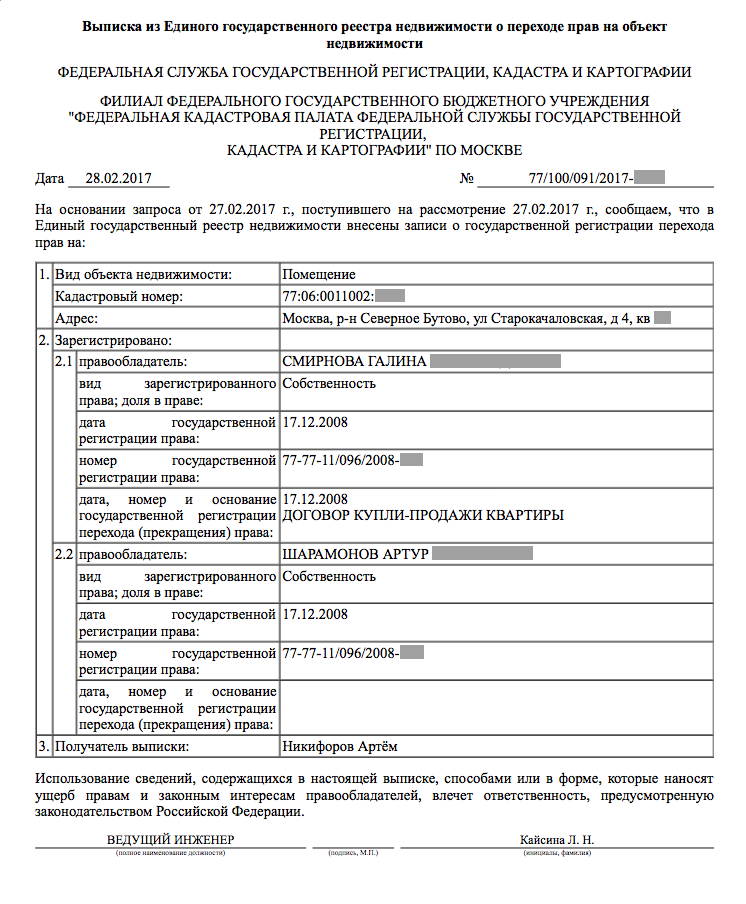
Поэтому мы рекомендуем вам оформить выписку из ЕГРН через онлайн-сервис «КТОТАМ», который доступен в любое удобное для вас время. Это позволит сократить до минимума срок получения справки и избавит вас от необходимости предоставлять личные документы.
Уплата госпошлины: какими документами подтверждается?
Самое важное, что нужно запомнить, — в момент подачи запроса вы не можете предоставить квитанцию об оплате госпошлины, так как для этого необходим уникальный идентификатор, который вы получаете в момент подачи запроса.
Оформление запроса по почте служит исключением из этого правила. Тут вы можете оплатить госпошлину и приложить квитанцию к тому же письму, которым отправляете все документы. В противном случае индентификатор, по которому нужно будет внести оплату, будет отправлен вам по контактному номеру телефона или письмом на e-mail.
Также имейте в виду следующие нюансы:
- Поступление оплаты Росреестр отслеживает самостоятельно, и вы не обязаны предоставлять документы, подтверждающие это.

- Кроме того, некоторые лица могут подать документы для получения справки из ЕГРН без оплаты госпошлины (на бесплатной основе). Однако им нужно будет подтвердить свое право соответствующими приказами, удостоверениями и т. п.
- Только сведения о кадастровой стоимости земельного участка можно получить безвозмездно и при этом избежать предоставления документа, подтверждающего право на это. Об этом свидетельствует п. 4 ст. 63 закона «О госрегистрации».
Размер же госпошлины зависит как от способа получения документа — оформление электронной выписки стоит дешевле, чем предоставление сведений на бумажном бланке, так и от того, запрашивает выписку физическое или юридическое лицо.
В заключение еще раз напомним, что входит в комплект документов в общем случае: документ, удостоверяющий личность, заполненный запрос, доверенность на представителя или подтверждение права действовать от лица компании (при подаче заявления со стороны юрлица или от имени представителя доверителя).
Будьте внимательны и тогда оформление выписки из ЕГРН не составит труда.
Автор: проект Кто Там
4.0
10140
Оцените статью
Нужна ли отчет ЕГРН для прописки по месту жительства?
Июл 1, 2020 | Статьи
Для прописки постоянной или временной нужна отчет из ЕГРН, т.к. документ заменил свидетельство о праве собственности. Полный список документов утвержден Постановлением Правительства РФ. Расскажем подробнее о том, какие документы необходимы и для чего нужна отчет из ЕГРН.
Необходимые документы для прописки
Пакет документов включает в себя:
- паспорт собственника;
- паспорт/свидетельство о рождении прописываемого лица;
- заявление на специальном бланке о регистрации по месту жительства;
- отчет ЕГРН;
- документ, подтверждающий основание для регистрации;
- согласие пользователей помещения, если квартира принадлежит вселяющему лицу по договору социального найма.

Зачем нужна отчет из ЕГРН
Отчет из ЕГРН для прописки была нужна не всегда. До 2016 года собственник получал на недвижимость свидетельство на право собственности. Затем документ заменила отчет из ЕГРП. В 2017 году был создан Единый государственный реестр недвижимости. Сегодня вся информация о собственниках, характеристиках недвижимости хранится в ЕГРН. Получить ее может любое лицо, т.к. сведения не относятся к тайным.
Если вы задаетесь вопросом: нужна ли отчет из ЕГРП для прописки? То ответ – нет, не нужна, т.к. на смену ЕГРП пришел новый вид реестра – ЕГРН. Отчет полностью заменила свидетельство на право собственности. Благодаря документу сократились сроки получения прописки. Выписку можно заказать в любой момент. Для совершения юридически значимых действий теперь не нужно постоянно носить при себе свидетельство.
Какая отчет ЕГРН нужна для прописки
Перед тем как прописаться по месту жительства необходимо заказать отчет ЕГРН. Документ может содержать открытую информацию или закрытую. Справка с открытой информацией предоставляется любому обратившемуся лицу. С закрытой – только собственнику недвижимости.
Справка с открытой информацией предоставляется любому обратившемуся лицу. С закрытой – только собственнику недвижимости.
Для регистрации предоставляется отчет, содержащая следующие данные:
- ФИО собственников;
- характеристики недвижимости — адрес, вид помещения, площадь и пр.;
- этапы перехода права собственности от одного владельца к другому.
- дату регистрации жилья;
- кадастровую стоимость;
- дату перехода права;
- обременения и ограничения.
Отчет ЕГРН выдается не только тем, кто вступил в право собственности после 2017 года, но и в других случаях.
Срок действия выписки
При подаче документов важно учитывать срок выписки ЕГРН для прописки. Хотя в российском законодательстве не регламентирован срок, после которого справка становится недействительной, государственные органы устанавливают свои правила. Обычно отчет не принимают через месяц после выдачи. За это время собственник может смениться, и данные станут не актуальными.
Как получить отчет
Отчет выдается в электронном и бумажном виде. Электронная отчет из ЕГРН для прописки подходит ничуть не меньше, чем бумажная.
Бумажная справка выдается в Росреестре или МФЦ. При обращении в государственный орган будьте готовы к тому, что выдадут документ не сразу. Придется посидеть в очереди и после подачи документов срок ожидания составит около 5 рабочих дней.
Выписку ЕГРН можно заказать на сайте Росреестра. Сделать это достаточно сложно, т.к. интерфейс ресурса оставляет желать лучшего. Для получения информации придется заполнить множество полей и оплатить госпошлину. Отчет поступит на электронную почту в течение 3-х дней.
Оптимальный вариант заказа электронной выписки – обратиться на сайт егрпонлайн.рф. Площадка напрямую запрашивает информацию в Росреестре. Отчет поступает на указанную электронную почту в течение часа после подачи заявки. Документ можно пересылать заинтересованному лицу и распечатывать.
Модули ядра NI RIO для подключения PCIe серии X
Требования
Чтобы использовать транспортное соединение PCIe на устройствах USRP X300/X310, необходимо установить стек драйверов NI USRP RIO. К ним относятся модули ядра, которые должны быть загружены.
К ним относятся модули ядра, которые должны быть загружены.
Ваша версия ядра должна поддерживаться модулями ядра. Поддерживаются только 64-битные ядра.
В настоящее время последней поддерживаемой версией ядра является 4.2.x.
Установка драйверов в Linux
Здесь можно найти программу установки NI USRP RIO.
Загрузите программу установки и распакуйте ее с помощью следующей команды:
tar zxf niusrprio-installer-15.0.0.tar.gz
Файлы будут извлечены в каталог с именем niusrprio-installer .
Чтобы установить модули ядра NI USRPRIO и сервер RPC, выполните следующую команду:
sudo niusrprio-installer/INSTALL
Выберите «y» для каждого приглашения, и сценарий установит все необходимые компоненты. Этот скрипт автоматически загрузит все необходимые модули ядра на время сеанса.
Включение и отключение использования
После того, как все будет установлено, выполните следующие команды, чтобы включить использование X300/X310 через PCI Express:
sudo /usr/local/bin/niusrprio_pcie start
Чтобы остановить эти процессы, выполните следующую команду:
sudo /usr/local/bin/niusrprio_pcie stop
Чтобы проверить, загружены ли модули ядра и работает ли сервер RPC, выполните следующую команду:
/usr/local/bin/niusrprio_pcie status
ПРИМЕЧАНИЕ. niusrprio_pcie start не запускается при загрузке хост-системы. Если вы хотите, чтобы устройство USRP PCIe было доступно автоматически после перезагрузки системы, создайте сценарий init.d, запускающий niusrprio_pcie start.
niusrprio_pcie start не запускается при загрузке хост-системы. Если вы хотите, чтобы устройство USRP PCIe было доступно автоматически после перезагрузки системы, создайте сценарий init.d, запускающий niusrprio_pcie start.
Горячее подключение и выключение питания
Устройства USRP X3x0, NI USRP-294x и NI USRP-295x не могут заменяться в горячем режиме при подключении через PCI Express. Отключение соединения PCI Express или подача питания на устройство должны выполняться только после отключения устройства или выключения главного компьютера.
ПРЕДУПРЕЖДЕНИЕ: Если устройство отключено без выполнения команды niusrprio_pcie stop , система может стать нестабильной.
Обновление ядер
Модули ядра NI USRPRIO созданы для конкретной версии ядра. Если вы обновляете/откатываете ядро Linux на хосте до версии, отличной от той, на которой был запущен установщик, вы можете увидеть следующее сообщение об ошибке при запуске 
ОШИБКА: не удалось вставить «NiRioSrv»: неизвестный символ в модуле или неизвестный параметр (см. dmesg) ОШИБКА: не удалось вставить 'niusrpriok': неизвестный символ в модуле или неизвестный параметр (см. dmesg)
Чтобы пересобрать модули ядра для работающего в данный момент ядра, просто запустите следующую команду
sudo /usr/local/bin/niusrprio_pcie stop sudo /usr/local/bin/updateNIDrivers --без приглашения sudo /usr/local/bin/niusrprio_pcie начать
Удаление в Linux
Чтобы удалить модули ядра NI USRP RIO и сервер RPC, выполните следующую команду:
sudo /usr/local/bin/niusrprio_uninstall
Выберите y в приглашении, и сценарий удалит все установленные компоненты.
Требования
Драйвер ядра поддерживается только в:
- Windows 8.1 32-бит
- Windows 8.1 64-разрядная версия
- Windows 7 32-разрядная
- Windows 7 64-разрядная версия
- Windows Vista 32-разрядная версия
- Windows Vista 64-разрядная версия
- Windows XP (SP3), 32-разрядная версия.

Установка NI-USRP в Windows
Установщик NI-USRP 14.5 можно найти здесь. Вам потребуется создать бесплатную учетную запись пользователя NI, чтобы загрузить программу установки.
Выполните следующие шаги, чтобы загрузить и установить пакет exe-драйвера NI-USRP:
- Выберите параметр «2. Стандартная загрузка: NIUSRP1450.zip», чтобы загрузить NIUSRP1450.zip на свой компьютер
- Извлеките содержимое NIUSRP1450.zip в «C:\National Instruments Downloads\NI-USRP\14.5»
- В папке извлечения запустите setup.exe и следуйте инструкциям.
Перезагрузите компьютер после установки обоих пакетов NI-USRP.
Включение и отключение использования
После того, как все будет установлено и система будет перезагружена, ваше устройство X300/X310 PCI Express должно быть автоматически обнаружено Диспетчером устройств Windows. Устройство должно быть включено по умолчанию.
- Чтобы отключить устройство USRPRIO, перейдите в «Диспетчер устройств», найдите свое устройство USRPRIO-X3x0, щелкните его правой кнопкой мыши и выберите «Отключить».

- Чтобы включить устройство USRPRIO, перейдите в «Диспетчер устройств», найдите свое устройство USRPRIO-X3x0, щелкните его правой кнопкой мыши и выберите «Включить».
Горячее подключение и отключение питания
Устройства USRP X3x0, NI USRP-294x и NI USRP-295x нельзя заменять в горячем режиме при подключении через PCI Express. Отключение соединения PCI Express или подача питания на устройство должны выполняться только после отключения устройства или выключения главного компьютера.
ПРЕДУПРЕЖДЕНИЕ: Если устройство отключить от сети, не отключив его в диспетчере устройств, система может стать нестабильной.
Удаление NI-USRP в Windows
Перейдите к панели управления и откройте «Программы». Затем выберите National Instruments Software и выберите NI-USRP и NI-RIO из списка. Нажмите «Удалить», чтобы удалить драйверы из вашей системы.
Поддерживаемое оборудование — программно-определяемое радио — MATLAB и Simulink
Перейти к содержимомуОсновное содержание
Поддержка аппаратного обеспечения программно-определяемой радиосвязи сторонних производителей, такого как радиостанции Xilinx ® , RTL-SDR, ADALM-PLUTO и USRP™
Communications Toolbox™ поддерживает это оборудование.
| Support Package | Vendor | Earliest Release Available | Latest Release Available |
|---|---|---|---|
| ADALM-Pluto Radio | Analog Devices ® | R2017a | Current |
| RTL-SDR Radio | NooElec™ | R2013b | Current |
| USRP Embedded Series Radio | Ettus Research™ | R2016b | Current |
| USRP Radio | Ettus Research | R2011b | Current |
| Xilinx Zynq-Based Radio | Xilinx | R2014b | Current |
Список пакетов поддержки, которые можно использовать с Communications Toolbox, см. на странице Hardware Страница каталога поддержки для Communications Toolbox.
Считайте сигнал от внешних аппаратных устройств с помощью пакетов поддержки Communications Toolbox для программно-определяемой радиосвязи (SDR). Процесс захвачен или запущен
беспроводные беспроводные сигналы с помощью функций Communications Toolbox.
Процесс захвачен или запущен
беспроводные беспроводные сигналы с помощью функций Communications Toolbox.
Разработка, прототип и тестирование приложений SDR в MATLAB ® и Simulink ® с радиосигналами в реальном времени. Используйте поддерживаемое оборудование в качестве периферийного радиоустройства с предоставленный битовый поток. Запустите свой собственный дизайн в FPGA с помощью автоматизированного рабочего процесса таргетинга. с помощью HDL Coder™. Пакеты поддержки для SDR поддерживают фиксированный битовый поток и настраиваемый битовый поток. (предоставленная пользователем логика) рабочие процессы для SDR Targeting.
Для получения дополнительной информации о программно-определяемых радиостанциях с MATLAB и Simulink смотрите Программно-определяемую радиосвязь (SDR).
Спектральный анализ сигналов
Спектральный анализ сигналов в нисходящем направлении с использованием MATLAB, Communications Toolbox и DSP System Toolbox™.
Спектральный анализ сигналов в Simulink®
Использовать захваченные сигналы или получать сигналы в реальном времени с помощью RTL-SDR, Радио ADALM-PLUTO или USRP в качестве источника данных для анализа спектра нисходящего потока с МАТЛАБ и Симулинк.
Отслеживание судов с помощью сигналов AIS
Отслеживание судов с помощью обработки сигналов автоматической идентификационной системы (AIS) с использованием MATLAB® и Communications Toolbox™. Вы можете либо использовать захваченные сигналы, либо принимать сигналы в режиме реального времени с помощью RTL-SDR Radio. Пример может показать отслеженные корабли на карте, если у вас есть Mapping Toolbox™.
Отслеживание самолетов с использованием сигналов ADS-B
Отслеживание самолетов путем обработки сигналов автоматического зависимого наблюдения (ADS-B) с использованием MATLAB® и Communications Toolbox™. Вы можете либо использовать захваченные сигналы, либо принимать сигналы в режиме реального времени с помощью RTL-SDR Radio или ADALM-PLUTO Radio. Пример может показать отслеженные самолеты на карте, если у вас есть Mapping Toolbox™.
Пример может показать отслеженные самолеты на карте, если у вас есть Mapping Toolbox™.
Автоматическое считывание показаний счетчиков
Используйте Communications Toolbox™ для считывания счетчиков коммунальных услуг путем обработки сигналов Стандартного сообщения о потреблении (SCM) и сигналов Сообщения с интервальными данными (IDM), которые излучаются счетчиками, совместимыми с кодировщиком-приемником-передатчиком (ERT). Вы можете либо использовать записанные данные из файла, либо принимать эфирные сигналы в реальном времени с помощью радиостанции RTL-SDR или ADALM-PLUTO.
Радиовещательный FM-приемник
Создайте FM-моно- или стереоприемник с помощью MATLAB® и Communications Toolbox™. Вы можете либо использовать захваченные сигналы, либо принимать сигналы в режиме реального времени с помощью RTL-SDR Radio, ADALM-PLUTO Radio или USRP™ Radio.
Калибровка смещения частоты для приемников
На приемнике измерьте и откалибруйте для устранения смещения частоты между
передатчик и приемник.
Приемник рации FRS/GMRS
Создайте приемник рации с помощью MATLAB® и Communications Toolbox™. Конкретным стандартом радиосвязи, которому следует этот пример, является FRS / GMRS (служба семейной радиосвязи / служба общей мобильной радиосвязи) с CTCSS (система непрерывного шумоподавления с тональным кодированием). Можно использовать смоделированные сигналы, захваченные сигналы или полученные сигналы от коммерческой рации с помощью Пакета поддержки Communications Toolbox для Радио RTL-SDR.
Пакетный модем с канальным уровнем
Реализуйте пакетный модем с канальным уровнем [ 1 ], используя MATLAB® и Communications Toolbox™. Модем имеет физический уровень на основе пакетов и канальный уровень на основе ALOHA. Вы можете смоделировать систему или работать с радио, используя пакет поддержки Communications Toolbox для USRP® Radio .
FM-приемник RDS/RBDS и RadioText Plus (RT+)
Извлечение информации о программе или песне из FM-радиостанций с помощью RDS или
Стандарт RBDS и, опционально, стандарт RadioText Plus (RT+).
Отслеживание самолетов с использованием сигналов ADS-B в Simulink
Отслеживание самолетов путем обработки сигналов автоматического зависимого наблюдения (ADS-B) с использованием Simulink® и Communications Toolbox™. Вы можете либо использовать захваченные и сохраненные сигналы, либо принимать сигналы в режиме реального времени с помощью RTL-SDR Radio или ADALM-PLUTO Radio. Пример может показать отслеженные самолеты на карте, если у вас есть Mapping Toolbox™.
Отслеживание самолетов с использованием сигналов ADS-B с Raspberry Pi и RTL-SDR
Создайте станцию дистанционного зондирования, которая отслеживает самолеты с помощью Raspberry Pi™ и радио RTL-SDR. Вы узнаете, как развернуть модель Simulink®, которая обрабатывает сигналы автоматического зависимого наблюдения (ADS-B) и отправляет демодулированные данные на хост-компьютер с использованием пакетов UDP для визуализации.
Автоматическое считывание показаний счетчиков в Simulink
Используйте Simulink® и Communications Toolbox™ для считывания счетчиков коммунальных услуг путем обработки сигналов Стандартного сообщения о потреблении (SCM) или Сообщения с интервальными данными (IDM), испускаемых счетчиками. Вы можете либо использовать записанные данные из файла, либо принимать эфирные сигналы в режиме реального времени с помощью RTL-SDR Radio или ADALM-PLUTO Radio.
Вы можете либо использовать записанные данные из файла, либо принимать эфирные сигналы в режиме реального времени с помощью RTL-SDR Radio или ADALM-PLUTO Radio.
Приемник FM-вещания в Simulink
Создайте моно- или стереоприемник FM с помощью Simulink® и Communications Toolbox™. Вы можете либо использовать захваченные сигналы, либо принимать сигналы в реальном времени с помощью радиостанции RTL-SDR, ADALM-PLUTO или USRP.
FM-прием с RTL-SDR-радио на оборудовании Raspberry Pi с Simulink
Создайте монофонический FM-приемник с помощью Raspberry Pi™ и RTL-SDR-радио. Вы узнаете, как развернуть модель Simulink®, которая обрабатывает сигналы FM-вещания и воспроизводит звук через динамик Raspberry Pi.
Калибровка смещения частоты для приемников в Simulink
Измерение и калибровка смещения частоты передатчика/приемника в приемнике с помощью Simulink® и Communications Toolbox™. Вы можете либо использовать захваченные сигналы, либо получать сигналы в режиме реального времени с помощью Пакета поддержки Communications Toolbox для Радио RTL-SDR.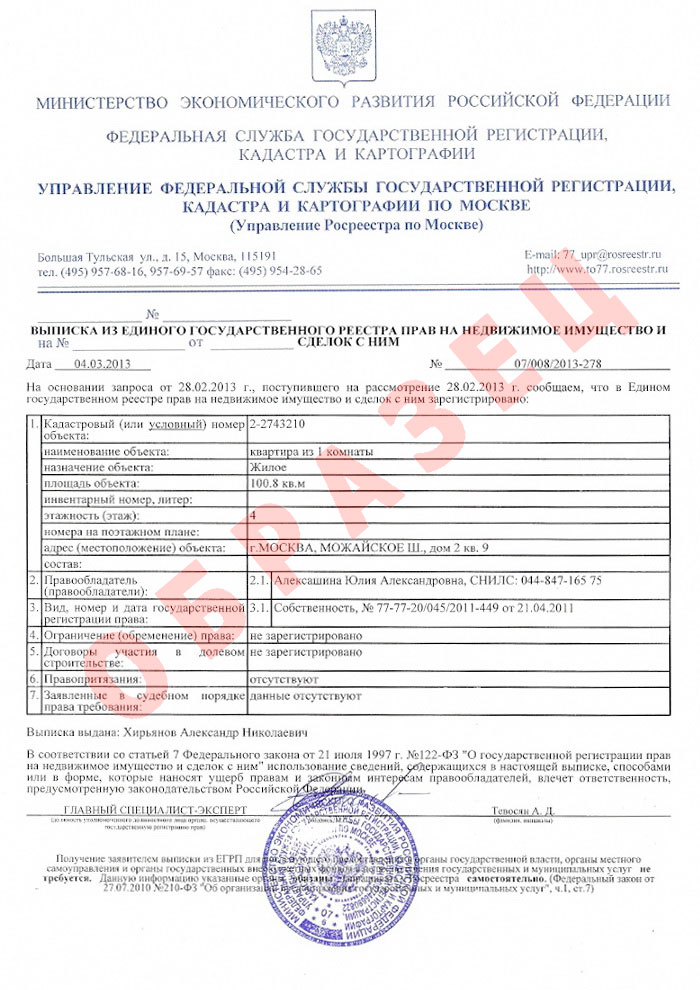 Приемник отслеживает принимаемый сигнал, вычисляет и отображает сдвиг частоты передатчика/приемника.
Приемник отслеживает принимаемый сигнал, вычисляет и отображает сдвиг частоты передатчика/приемника.
Приемник FRS/GMRS в Simulink
Реализуйте приемник рации с помощью Simulink® и Communications Toolbox™. Конкретным стандартом радиосвязи, которому следует этот пример, является FRS/GMRS (служба семейной радиосвязи/общая служба мобильной радиосвязи) с CTCSS (система непрерывного шумоподавления с тональным кодированием). Можно использовать смоделированные сигналы, захваченные сигналы или полученные сигналы от коммерческой рации с помощью Пакета поддержки Communications Toolbox для Радио RTL-SDR.
FM-приемник RDS/RBDS и RadioText Plus (RT+) в Simulink
Извлечение информации о программе или песне с FM-радиостанций с помощью RDS или Стандарт RBDS и, опционально, стандарт RadioText Plus (RT+) в Симулинк.
Выберите веб-сайт, чтобы получить переведенный контент, где он доступен, и ознакомиться с местными событиями и предложениями.

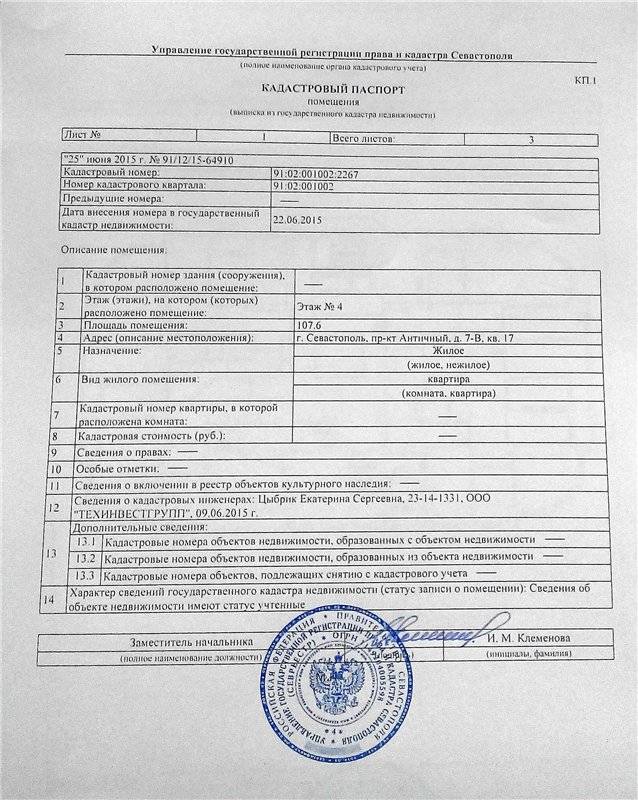 В этом качестве могут быть использованы приказ о назначении, протокол собрания акционеров и др.;
В этом качестве могут быть использованы приказ о назначении, протокол собрания акционеров и др.;